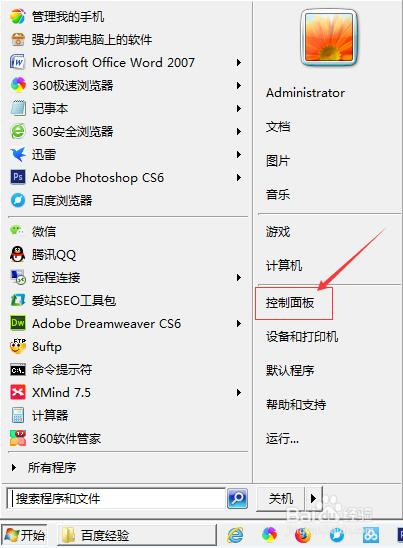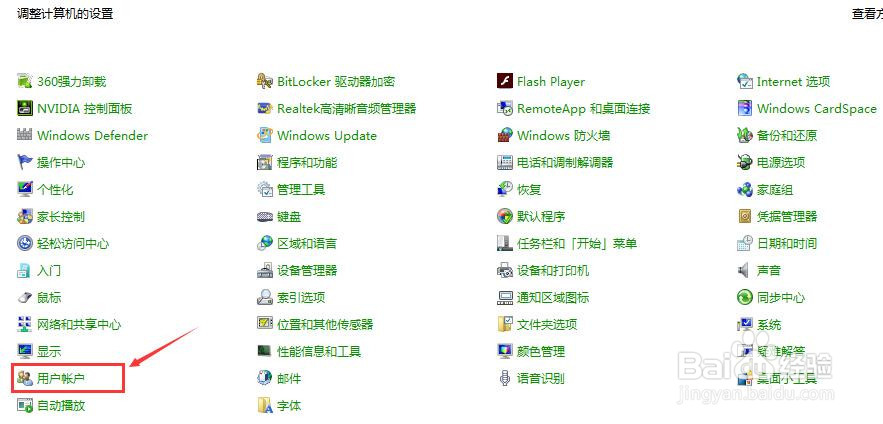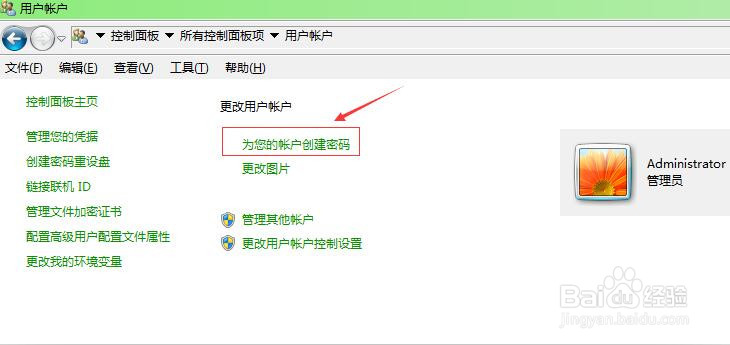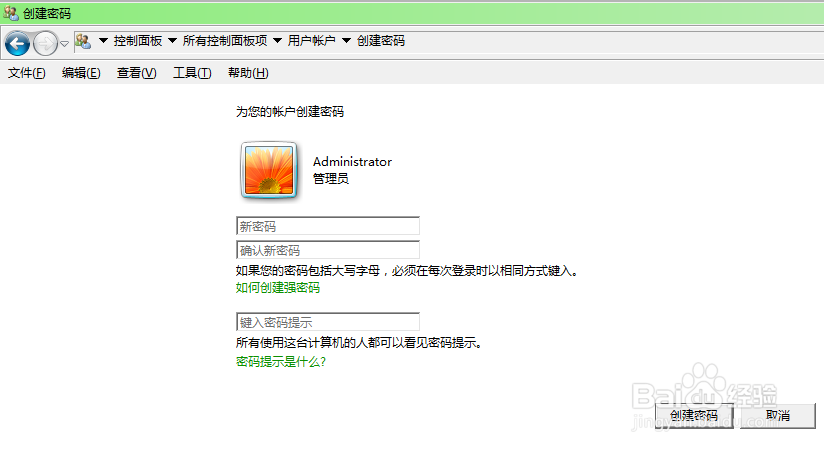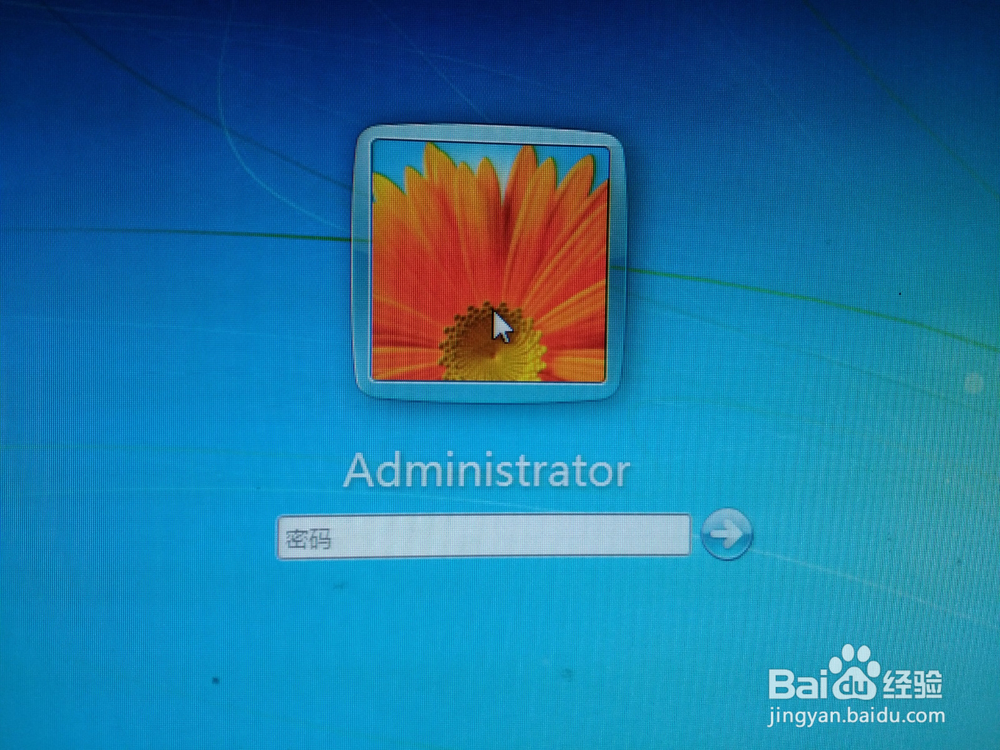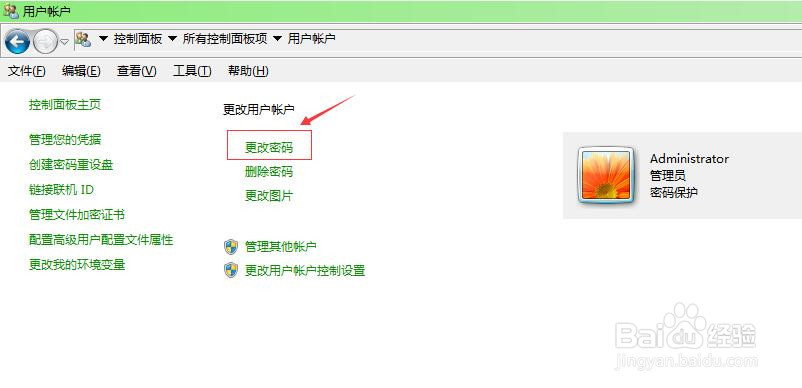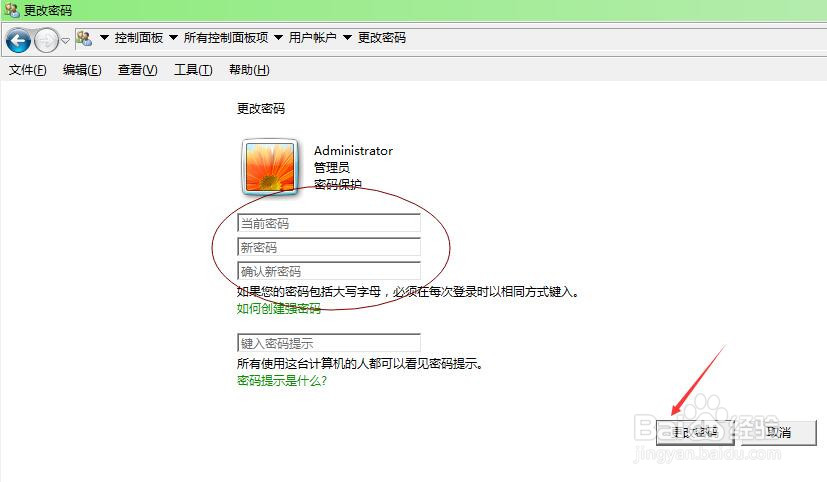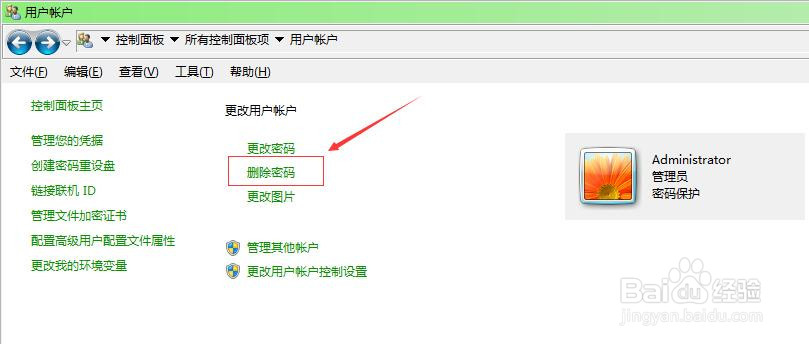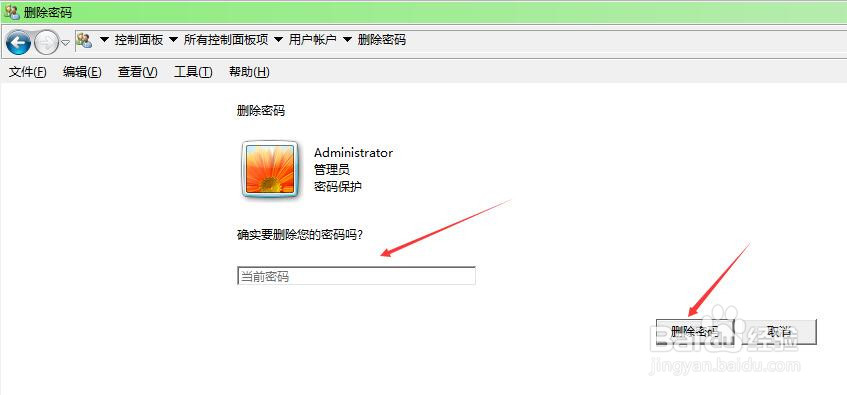怎么设置和更改电脑开机密码
怎么设置和更改电脑开机密码?为了提升电脑安全性,不让别人访问自己的电脑,我们需要给电脑设置一个开机密码。下面教大家一种设置电脑开机密码的方法,不管是WindowsXP系统、w足毂忍珩indows7系统、windows8系统还是Windows10系统都是比较适用的。下面我们以Windows7系统为例设置开机密码。
工具/原料
电脑
设置电脑开机密码
1、点击电脑桌面左下角的“开始”菜单,然后选择“控制面板”。
2、进入电脑的控制面板之后,选择“用户账户”。
3、进入用户账户之后,选择“为您的账户创建密码”。
4、然后输入新密码、确认新密码,还可以设置一个输入密码的提示,设置好了之后点击右下角的“创建密码”。设置强炉慕法埋密码的方法:1、长度至少为八个字符;2、不包含用户名、真实姓名或公司名称;3、不包含完整的单词;4、与先前的密码截然不同;5、可使用字母大小写、数字、下划线、符号等一起构建。
5、这样我们就设置好了电脑开机密码了,下次重新开机电脑时就需要输入电脑才可以使用电脑了。
更改电脑开机密码
1、同样的方法,点击电脑左下角“开始”菜单,选择“控制面板”,再进入“用户账户”,然后选择“更改密码”。
2、然后输入当前密码,在输入新密码和确认新密码,之后点击右下角的更改密码。这样我们的密码就更改成功了。下次开机时就是输入我们设置的新密码了。
删除电脑开机密码
1、点击电脑左下角开始菜单,选择控制面板,再进入用户账户,然后选择“删除密码”。
2、输入你当前的密码,然后点击右下方的删除密码。这样我们就删除了电脑的开机密码了,下次开机就不需要输开机密码了。
声明:本网站引用、摘录或转载内容仅供网站访问者交流或参考,不代表本站立场,如存在版权或非法内容,请联系站长删除,联系邮箱:site.kefu@qq.com。
阅读量:63
阅读量:33
阅读量:73
阅读量:38
阅读量:65